Laptop bạn tự dưng không hiển thị hay mất biểu tượng wifi trên thanh taskbar, bạn khộng dùng được wifi nữa. Để khắc phục lỗi không hiện wifi này các bạn làm theo những cách này.
Thông thường khi chúng ta vào mạng wifi trên laptop thì sẽ kích vào biểu tượng wifi để kết nối, nhưng bây giờ chúng không hiển wifi thị nữa thì phải làm sao để để nối được mạng?. Bạn đang không biết làm thế nào? Yên tâm hôm nay chúng tôi sẽ hướng dẫn các bạn cách khắc phục lỗi laptop không hiện wifi.
Video hướng dẫn sửa lỗi laptop không hiện biểu tượng wifi
Thao tác trên win 10
Thao tác trên win 7
Bạn hãy kiểm tra xem máy tính mình đã cài driver wifi cho chiếc laptop của mình chưa bằng cách.
Bước 1: các bạn kích chuột phải vào mục Computer với win 10 là This PC chọn Manage

Bước 2: Kích vào phần Device Manager và kích vào mũi tên tam giác nhỏ Network adapters như trong hình
Nếu bạn đã cài thì sẽ hiện ở trong mục này còn chưa thì sẽ không hiện, ở trong bài viết này là máy tính đã cài đặt driver wifi.
Nếu máy tính bạn đã cài driver wifi rùi mà laptop không hiển thị wifi thì bạn làm tiếp theo cách dưới
Bước 1:
Vào start chọn control panel

Bước 2: Chúng ta chọn View network staus and tasks như trong hình
Bước 3: Tiếp đến kích chọn Change adapter settings để reset card mạng wifi nhé
Bước 4: để Reset wifi thì chúng ta kích chuột phải vào Wireless Network Connection Chọn Disable để tắt card wifi, song bạn lại bật nó lên bằng cách kích đúp vào biểu tượng mạng wifi

Và bây giờ bạn sẽ thấy biểu tượng wifi của mình hiển thị trên thành Taskbar rùi đó có thể kết nối laptop với wifi được rùi.

Nhưng nếu sau khi thực hiện song 2 cách trên mà laptop bạn vẫn mất hiển thị mạng wifi thì bạn có thể xem thêm cách khắc phục thứ 3 ngay dưới đây nhé.
Bước 1: chũng giống cách 2 chúng ta sẽ vào mục control panel:
Start chọn Control panel

Bước 2: Tại mục View by các bạn chọn large icons. Tiếp đến chúng ta chọn Notification Area Icons
Bước 3: Các bạn vào phần Turn system icons on or off xem wifi có bị tắt hiển thị ở trong này không
Bước 4: Và đúng như mình nghĩ mạng laptop wifi không hiển ở thành Taskbar là do đã bị tắt không hiển thị ở đây
Bước 5: Việc hiện thị wifi cho laptop lại đơn giản là các bạn kích chuột vào và chọn On là được rùi

Và bây giờ thì các bạn đã thấy laptop của mình hiện thị wifi rùi đó
Qua bài viết mình đã hướng dẫn song cho các bạn cách khắc phục lỗi biểu tượng wifi không hiển thị trên thanh taskbar. Hy vọng bài viết của kenhit.vn sẽ giúp được mọi người trong việc sử dụng máy tính. Cám ơn các bạn đã đọc bài viết! Chúc các bạn thành công!
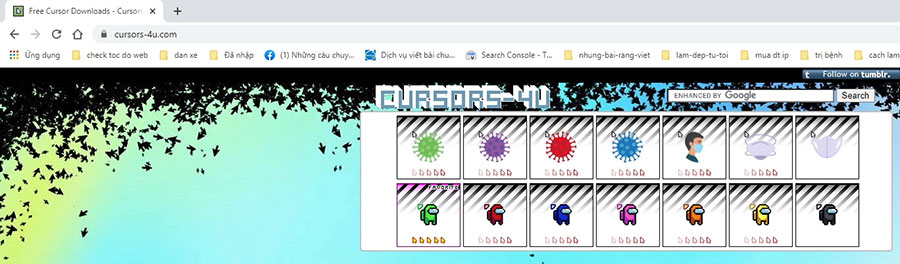
Hướng dẫn cách đổi con trỏ chuột 3D đẹp theo ý của mình trên máy tính
Danh sách tên ngân hàng tiếng anh và Swift code của các ngân hàng
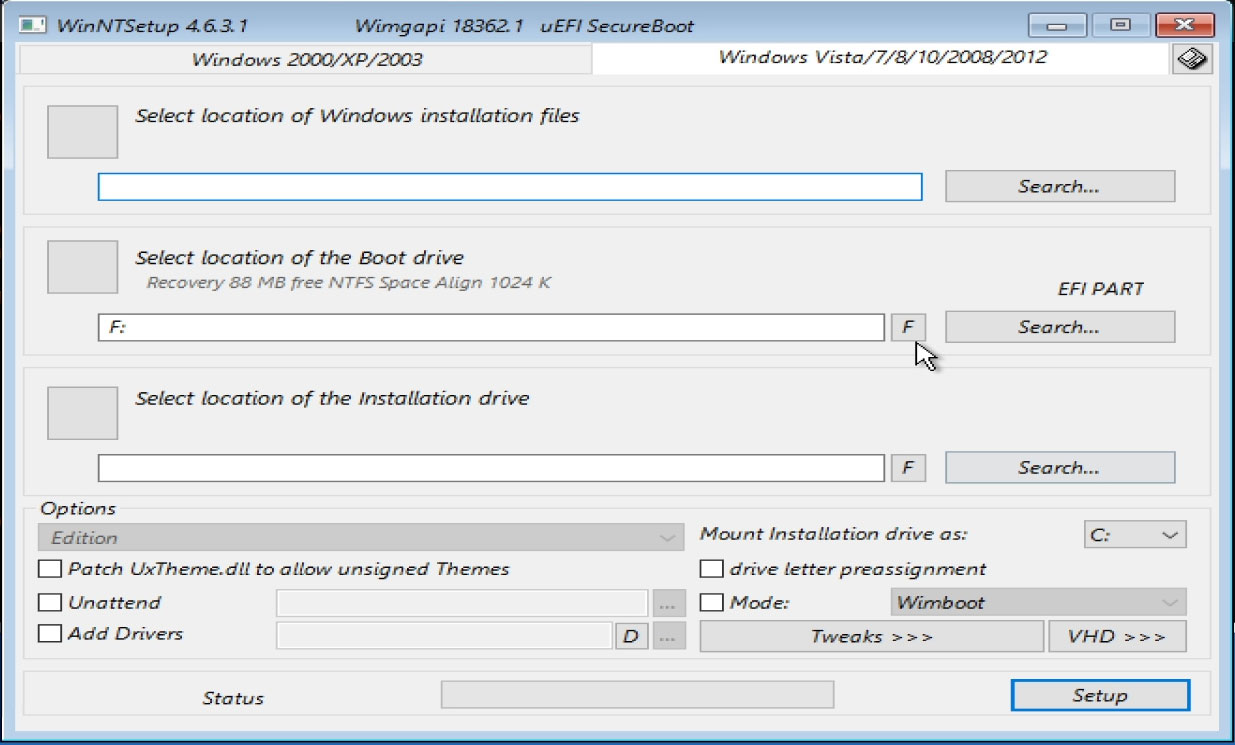
WinNTSetup là một phần mềm tiện ích hỗ trợ cài đặt windows 7,8, ,10,11 cho máy

Sau khi cài win chúng ta cần cài đặt trình duyệt chrome để truy cập vào trang

Hướng dẫn mọi người cách khắc phục lỗi idm không thể bắt được link trỉnh duyệt để

Cách khắc phục lỗi trên laptop là không thấy biểu tượng wifi trên win 10, mọi

Khi kết nối mạng lan với nhau và bạn gặp một thông báo lỗi không kết nối được

Trước khi mua một chiếc pc cũ chúng ta cần phải có cách kiểm tra để chọn cho mình

Khi cắm tài nghe vào máy tính để nghe nhạc hay phim, tuy nhiên bạn lại không